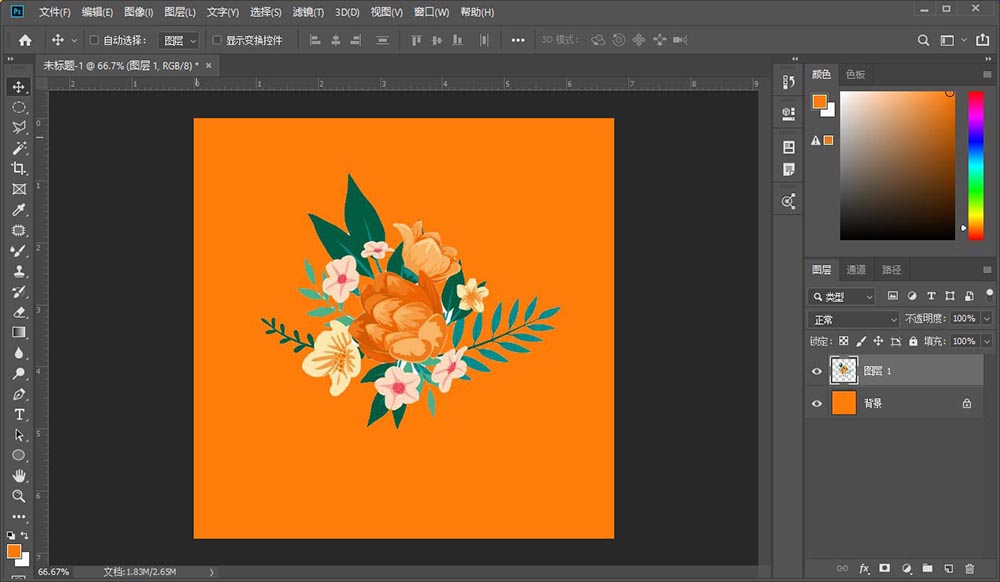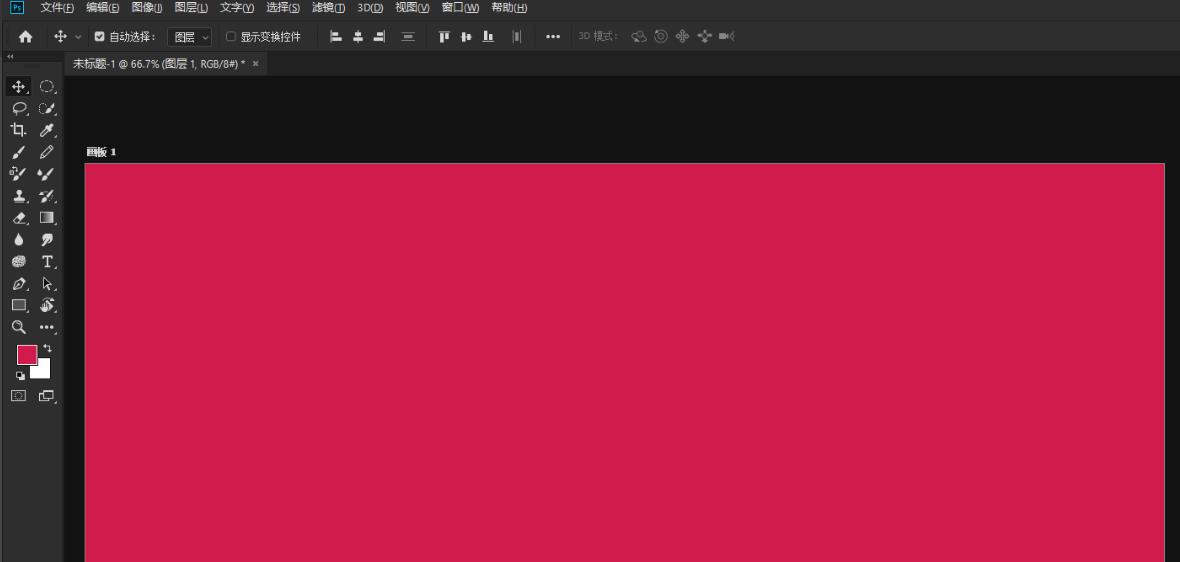PS中想要制作一款穿插字体,该怎么制作呢?下面我们就来看看ps制作穿插字体的教程。
Adobe Photoshop CC 2019 20.0 简体中文安装版 32/64位
- 类型:图像处理
- 大小:1.73GB
- 语言:简体中文
- 时间:2019-12-04
查看详情
1、打开ps软件新建一个画布导入一张素材
2、输入一个英文单词,每一个字母为一个图层
3、然后在给每个字母图层添加一个蒙版
4、按住ctrl键然后单击图片图层调出选区
5、然后设置前景色为黑色选中画笔在蒙版上涂抹想要穿插的部分
6、然后ctrl+d取消选区这样穿插文字就制作好了
以上就是ps设计穿插效果的海报艺术字体的教程,希望大家喜欢,请继续关注悠久资源网。
ps怎么设计一款穿插效果的文字?
PS怎么设计一款文字穿插图案效果的海报?
ps怎么制作镶嵌在花丛中的文字? ps设计花草穿插字体的教程